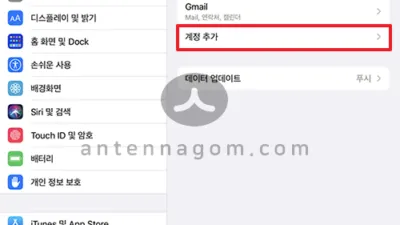윈도우11 스티커 메모 스마트폰 동기화 방법 – 아이폰과 맥북을 사용한다면 기본 메모앱에서 동기화가 되기 때문에 다른 신경쓸 필요는 없는데요. 윈도우 사용자라면 아이폰과 또는 안드로이드폰과 메모를 어떻게 동기화(공유)할 수 있는 지 방법이 쉽지는 않았습니다. 이번 글에서는 윈도우11에서 스티커 메모 스마트폰 동기화 방법을 간단히 알아보도록 하겠습니다.
스티커 메모 앱에서 동기화 설정
여러가지 메모앱이 있지만 스티커 메모의 경우 바탕화면에 메모를 놓을 수 있다는 장점이 있어서 잘 사용하던 앱이었는데요. 하지만, 스마트폰과 동기화가 어려워서 구글 킵이나 에버노트를 사용했습니다만, 이제는 그럴 필요가 없습니다.
- 스티커 메모앱은 설치시 자동으로 설치되기 때문에 윈도우키를 누른 후 스티커 라고 입력하면 아래와 같이 스티커 메모앱을 볼 수 있습니다.
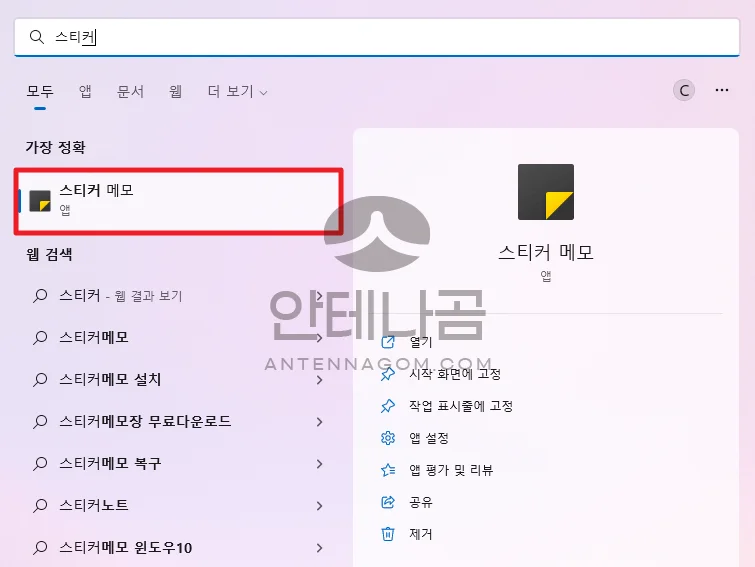
- 스티커 메모 앱을 처음 실행하면 동기화할 마이크로소프트 계정을 입력 또는 선택하면 해당 계정을 통해 동기화가 됩니다.
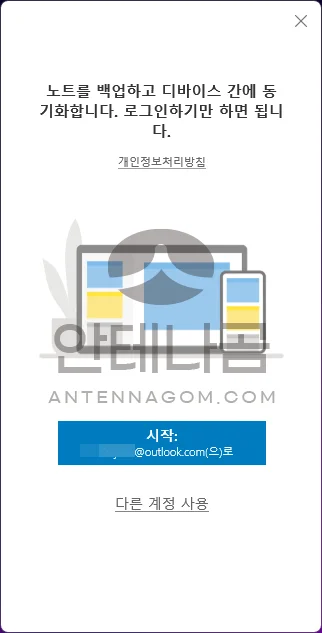
- 스티커 메모앱에 테스트를 위해 메모를 하나 입력해 봤습니다. 오른쪽 상단의 설정 아이콘을 눌러봅니다.
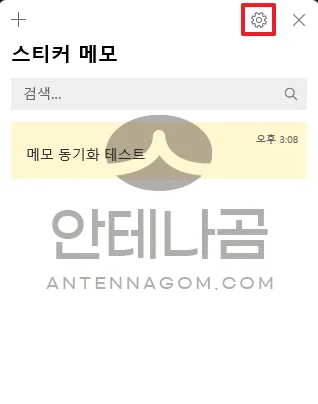
- 설정 창의 아래쪽에 지금 동기화 버튼을 볼 수 있는데요. 자동으로 동기화 되므로 신경쓰지 않아도 되지만, 만약 동기화가 잘 안된다고 생각되면 “지금 동기화” 버튼을 눌러 동기화를 수동으로도 해 줄 수 있습니다.
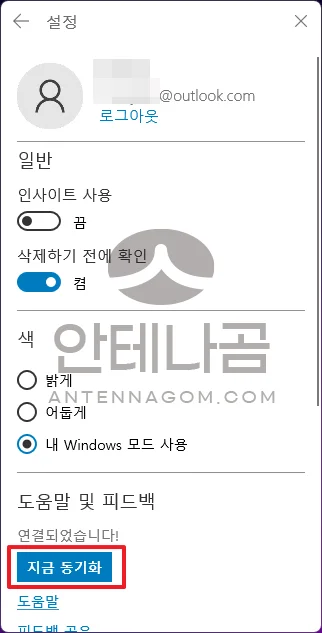
스마트폰에서 스티커 메모 확인하기
- 스마트폰에서 OneNote 원노트앱을 설치합니다. 이 원노트앱은 마이크로소프트에서 만든 공식앱인데요. 기존에는 원노트 앱 데이터만 동기화가 가능했는데, 이제는 스티커 메모까지 같이 동기화가 됩니다.
- 원노트앱을 실행하면 화면 아래쪽으로 스티커 메모라는 버튼이 있는 것을 확인할 수 있습니다.
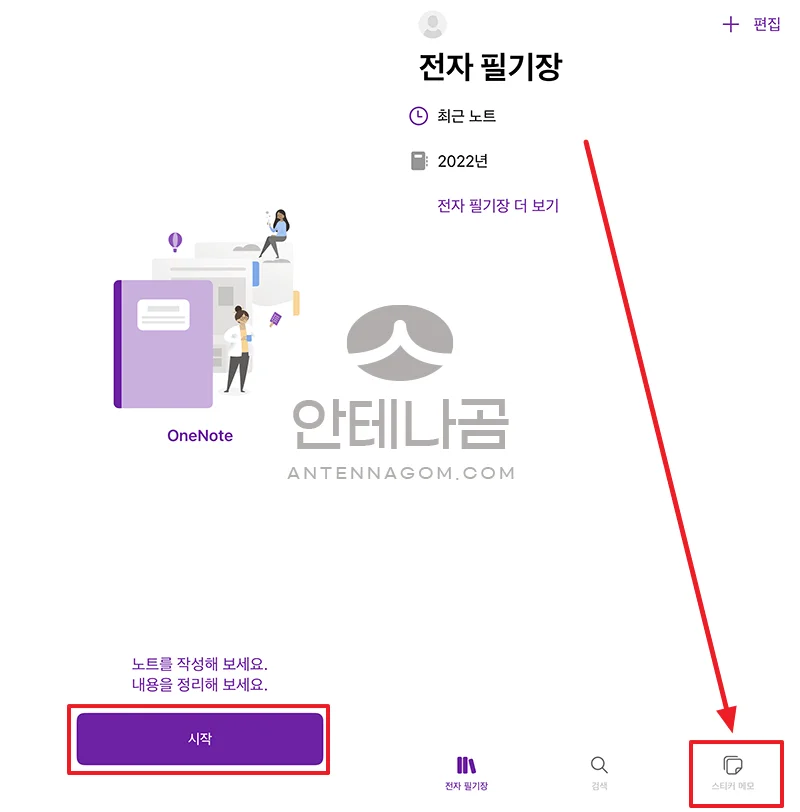
- 스티커 메모앱에 대한 간단 설명이 나오는데요. 시작 버튼을 누릅니다. 잠깐의 동기화 과정을 거치면 화면에 윈도우 스티커 메모 앱에서 입력했던 메모가 있는 것을 확인할 수 있습니다.
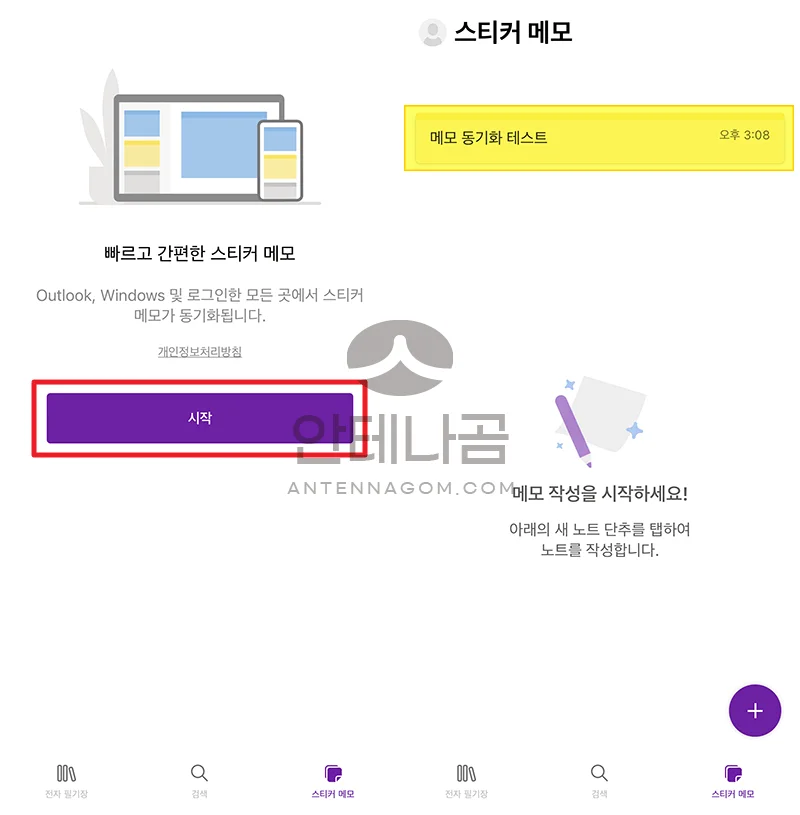
위에서는 아이폰을 기준으로 설명드렸지만, 안드로이드 스마트폰에서도 원노트 앱을 설치하면 동일한 방법으로 윈도우11 스티커 메모앱에서 작성한 메모를 확인할 수 있습니다. 이번 글에서는 윈도우11 스티커 메모앱 동기화하는 방법에 대해서 간단하게 알아봤습니다.
지금까지 안테나곰이었습니다.